Windows10での制御フォルダーアクセスコンテキストメニューの追加
制御されたフォルダーアクセスは、Windows10の新機能です。 ランサムウェアなどの悪意のあるアプリや脅威から貴重なデータを保護することを目的としています。 この機能を頻繁に使用する場合は、特別な「制御されたフォルダーアクセス」コンテキストメニューを追加して、Windows10でこの機能をすばやく有効または無効にすることができます。
広告
制御されたフォルダーアクセスは、アプリが特定の保護されたフォルダー内のファイルに加える変更を監視します。 アプリがこれらのファイルに変更を加えようとし、そのアプリが機能によってブラックリストに登録されている場合は、その試みに関する通知が届きます。 保護されたフォルダーを追加の場所で補完し、それらのフォルダーへのアクセスを許可するアプリを追加できます。

制御フォルダーアクセス機能は、Windows DefenderAntivirusアプリの一部としてWindows10ビルド16232で最初に導入されました。
次の記事をチェックしてください:
Windows10で制御フォルダーアクセスを有効にする
時間を節約するために、「ControlledFolderAccess」コンテキストメニューをデスクトップに追加できます。 その後、Windowsセキュリティアプリにアクセスしなくても、この機能をすばやく有効または無効にできるようになります。 メニューには、機能を有効または無効にする2つのコマンドが含まれています。 これがその方法です。
注:でサインインする必要があります 管理者アカウント 続ける。
Windows10で制御フォルダーアクセスコンテキストメニューを追加するには、 以下をせよ。
- zipアーカイブにある次のレジストリファイルをダウンロードします。 レジストリファイルをダウンロードする.
- それらを好きなフォルダに解凍します。 デスクトップに直接配置できます。
- * .REGファイルのブロックを解除する.
- 「制御フォルダアクセスコンテキストメニューの追加」ファイルをダブルクリックします。
これにより、次のコンテキストメニューが追加されます。
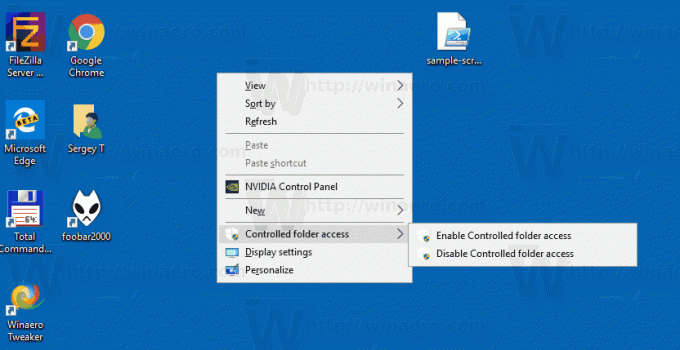
使い方
このコマンドは、PowerShellの新しいインスタンスを起動し、コマンドレットSetを実行します。-MpPreference
. Set-MpPreferenceコマンドレットは、WindowsDefenderの設定を変更します。 このコマンドレットを使用して、ファイル名拡張子、パス、およびプロセスの除外を追加し、高、中、低の脅威に対するデフォルトのアクションを追加します。 また、制御されたフォルダアクセス機能を含むセキュリティ機能の状態を変更することもできます。 適切なコマンドは次のようになります。制御されたフォルダアクセスを有効にする:
Set-MpPreference -EnableControlledFolderAccess Enabled
制御されたフォルダアクセスを無効にする:
Set-MpPreference -EnableControlledFolderAccess Disabled
コマンドは、で実行する必要があります 昇格されたPowerShellインスタンス.
元に戻す調整は、上記のzipアーカイブに含まれています。
また、次の記事を参照してください。
Windows10の制御されたフォルダーアクセスコンテキストメニューからアプリを許可を追加する


